
Editor video cu ecran verde
Elimină fundalurile video sau adaugă efecte speciale cu ușurință, în mod gratuit.
Funcții ușoare de ecran verde pentru toată lumea
Folosește îndepărtarea fundalului
Elimină fundalurile nedorite din videoclipuri în câteva clicuri, cu instrumentul nostru de eliminare a fundalurilor video. Nu uita să plasezi arhiva pentru ecrane verde deasupra tuturor elementelor tale video.
Adaugă logoul sau filigranul tău
Creează consecvență la nivel de brand, încărcând numele canalului, handle-ul pentru rețelele de socializare sau logoul în kitul de brand al editorului.
Redimensionează cu ușurință
Alege, de asemenea, raporturile de aspect 16:9, 9:16, 1:1, 4:5, 2:3 și 21:9 și redimensionează gratuit.
Cum să editezi un videoclip cu ecran verde în Clipchamp
Soluții pentru imagini de arhivă
Creează videoclipul perfect cu ecran verde folosind videoclipuri, imagini, fundaluri și GIF-uri de arhivă, de înaltă calitate.
Selectează resursa de arhivă pentru ecran verde, suprapune pe ea propriile înregistrări video sau alte videoclip sau imagini de arhivă, apoi aplică filtrul pentru ecran verde.
Reglează luminozitatea, contrastul și culoarea pentru a îmbunătăți efectul de ecran verde.

Înregistrare cu camera web folosind ecranul verde
Obține fundaluri cu aspect profesional pentru înregistrarea cu camera web folosind fundaluri cu ecran verde.
Înregistrează-ți prezentarea sau videoclipul realizat cu camera web, în fața propriului ecran verde, roșu sau albastru sau selectează un fundal cu ecran verde de arhivă.
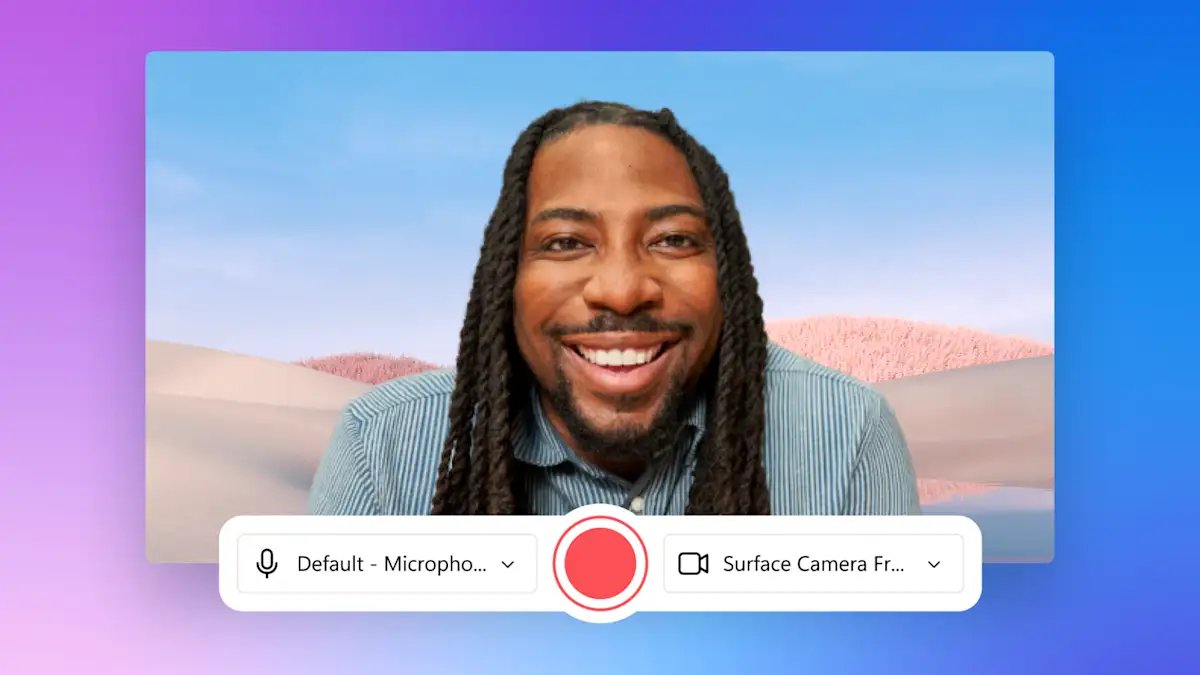
Dincolo de ecranul verde
Accesează un întreg editor plin de funcții de editare ușor de utilizat și profesionale.
Adaugă finisaje, cum ar fi materiale audio și tranziții, sau rafinează-ți clipul cu ajutorul instrumentelor de trunchiere.
Selectează un șablon gata de utilizare pentru a începe sau adaugă-l la creația ta video existentă.

Începe cu suprapuneri gratuite pentru ecran verde
Watch and learn
Citește articolele noastre conexe


Cum să creezi un videoclip cu meme-uri cu fond verde – idei și exemple
Întrebări frecvente
Editorul video Clipchamp pentru ecran verde este gratuit?
Cum funcționează ecranul verde?
Pot să folosesc propriile filmări pe ecran verde?
Am nevoie de un ecran verde pentru a insera un fundal într-un videoclip?
How to use green screen on Windows 10 video editor?
Creează videoclipuri profesionale astăzi
De ce să mai aștepți? Autentifică-te în Clipchamp pentru a începe.